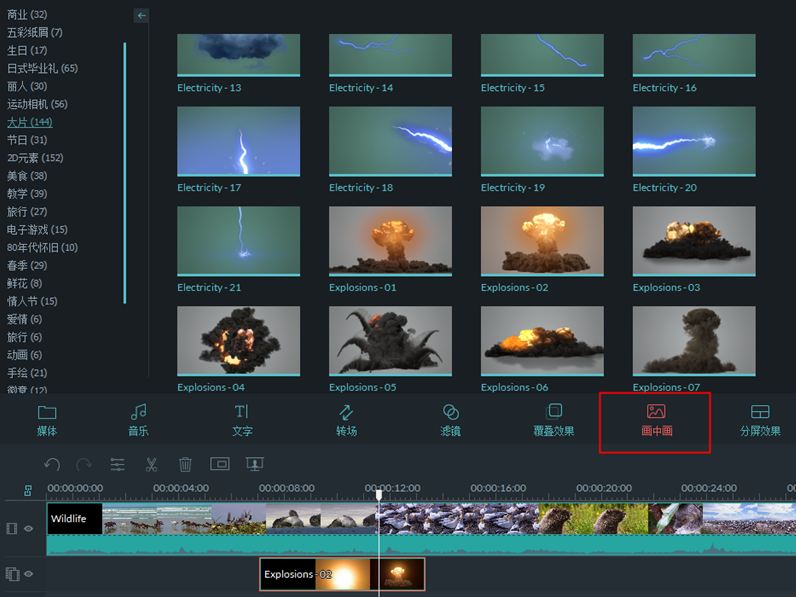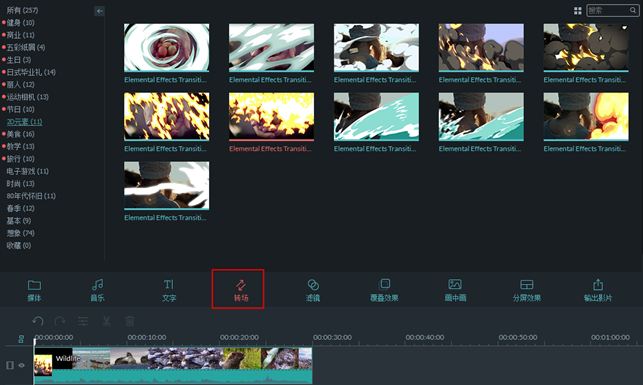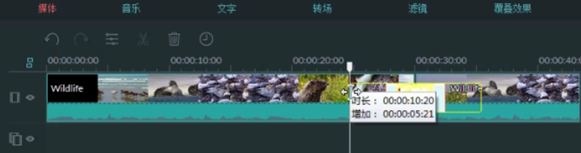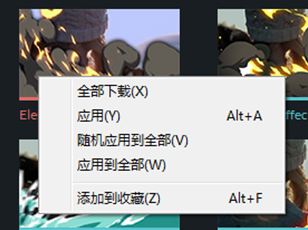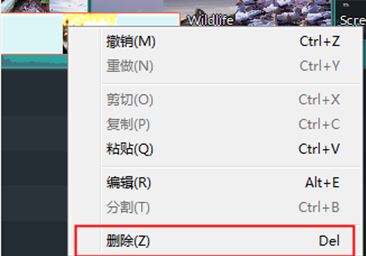画中画与转场效果
万兴神剪手的画中画元素和转场效果能为你的视频增添更多美感和创意,只需要以下步骤,就能轻松应用这些精美画中画元素和转场效果。
画中画元素
转场效果
添加/删除/收藏画中画元素
添加画中画元素
在画中画元素素材库里,单击选中你希望添加的元素。
拖拽目标元素到画中画轨道上即可。
删除画中画元素
选中画中画轨道上的元素,按键盘上的Delete键,或者右键单击该元素,并选择“删除”。
收藏画中画元素
在画中画元素素材库里,单击选中你所喜爱的元素,右键并选择“添加到收藏”,随后该元素右上角会出现一个小心心。在左侧分类列表里选择收藏,就能快速找到你收藏的元素了。
添加/删除/收藏转场效果
添加转场效果
转场效果素材库里有大量精美的转场效果,你可以将里面的转场效果应用在单个视频/图片文件上,或两个视频/图片文件中间。目前转场效果只能应用在主轨道(时间轴的第一条轨道)的媒体文件上。
单个视频/图片应用转场效果
- 选中并拖拽视频/图片到时间轴第一条轨道上;
- 选择转场,进入转场效果素材库
- 选择你喜爱的转场效果,并拖拽到轨道上视频/图片文件的开头或结尾;
- 所有转场效果默认时长为2秒。如要调整转场时长,可以双击转场效果图标,输入时长;或者选中该转场效果,拖拽图标的左右边框调整长度。
两个视频/图片文件之间应用转场效果
- 选中并拖拽视频/图片到时间轴第一条轨道上;
- 进入转场效果素材库,将你喜爱的转场效果拖拽到视频/图片文件中间;
- 所有转场效果默认时长为2秒。如要调整转场时长,可以双击转场效果图标,输入时长;或者选中该转场效果,拖拽图标的左右边框调整长度。
在所有媒体文件之间批量添加随机转场效果
右键单击任一转场效果,选择“随机应用到全部”即可。
在所有媒体文件之间添加同一种转场效果
右键单击目标转场效果,选择“应用到全部” ,则该效果将自动应用到所有视频/图片文件之间。
删除转场效果
选中时间轴上已应用的转场效果,按键盘上的Delete键,或者右键单击该元素,并选择“删除”即可。
收藏转场效果
在转场效果素材库里,单击选中你所喜爱的效果,右键并选择“添加到收藏”,随后该效果右上角会出现一个小心心。在左侧分类列表里选择收藏,就能快速找到你收藏的转场效果了。